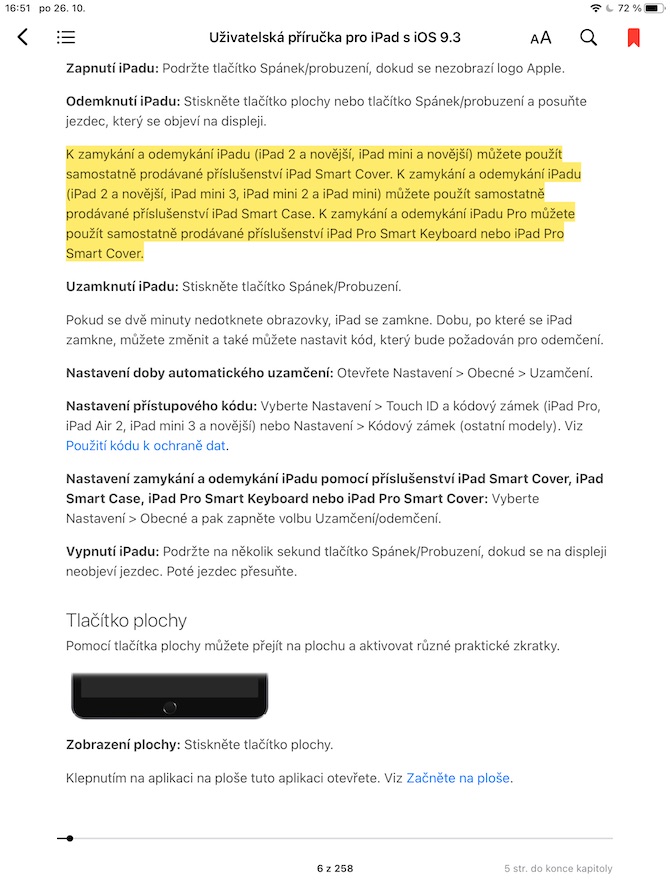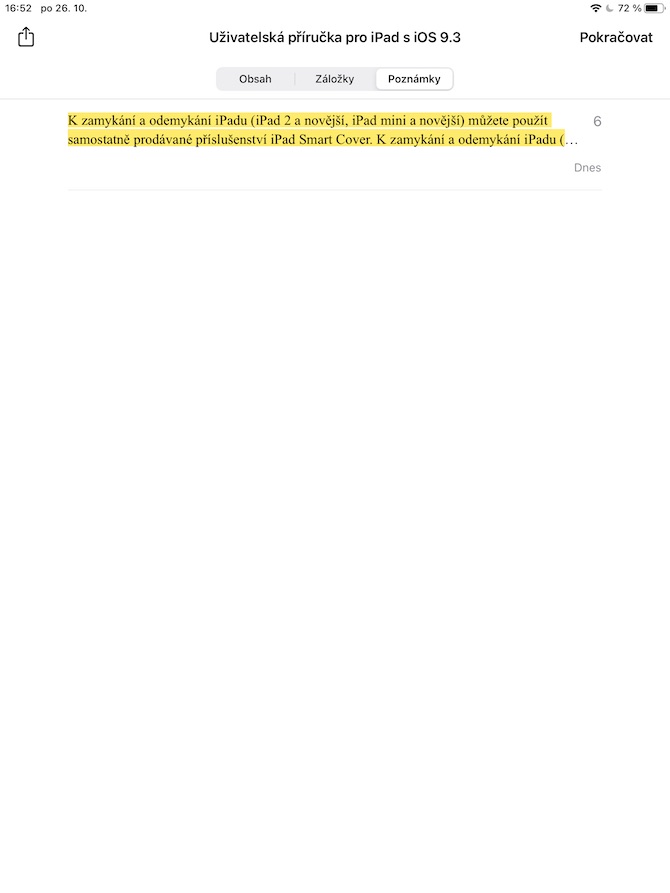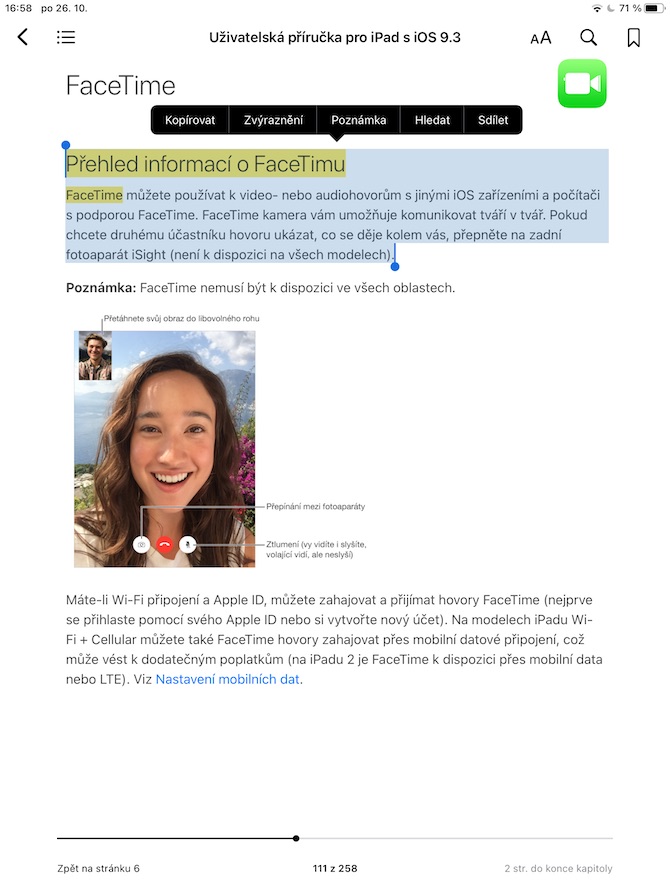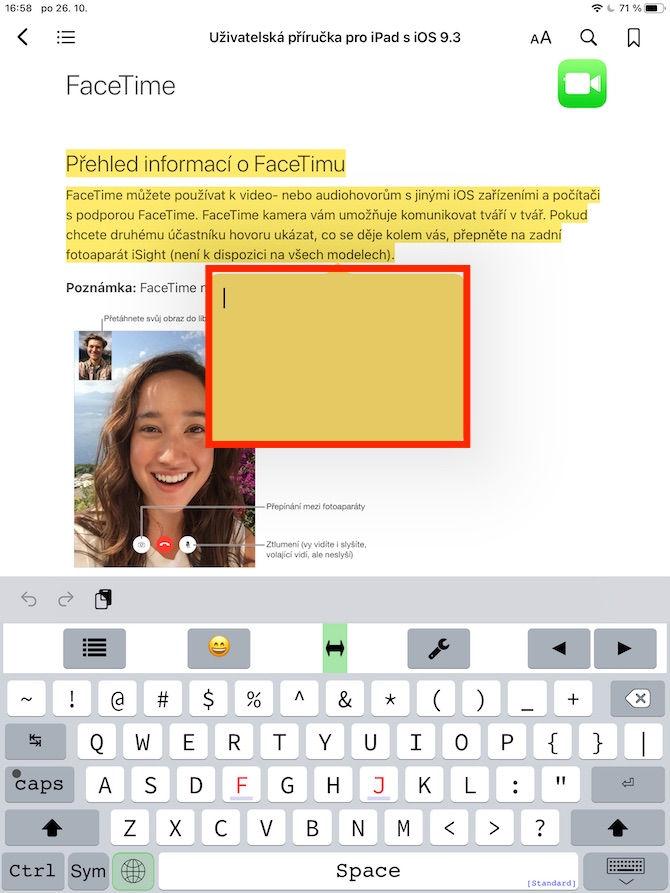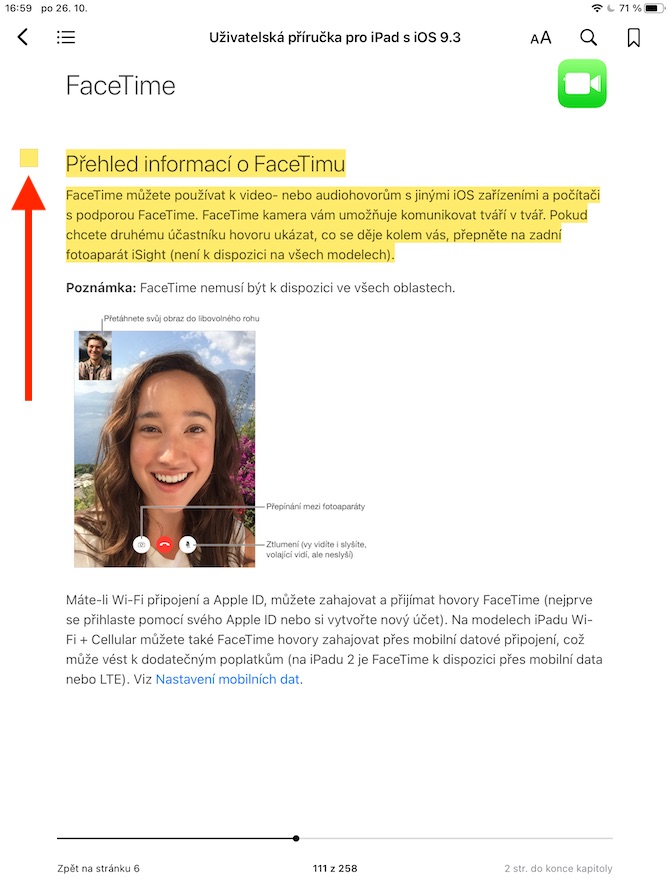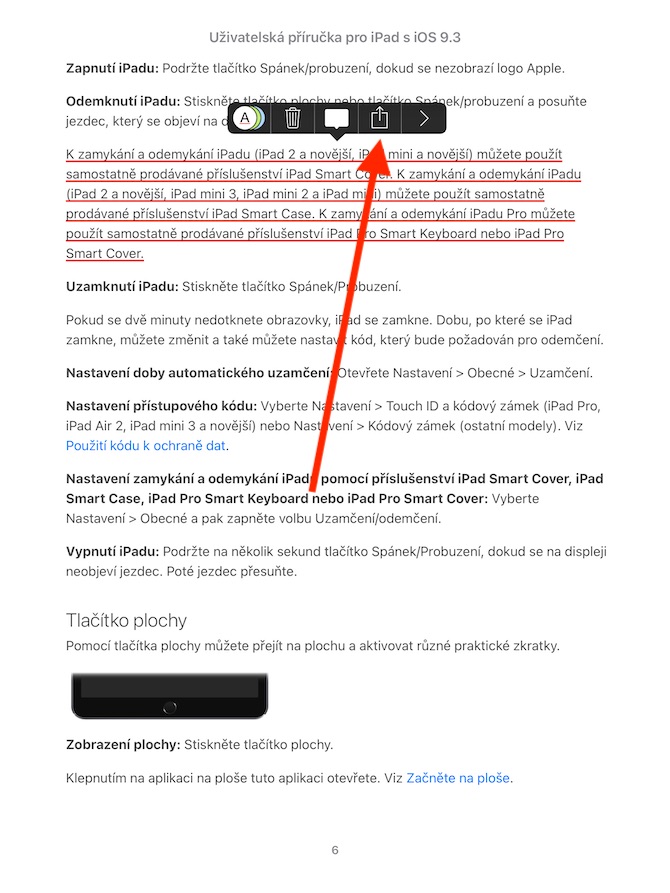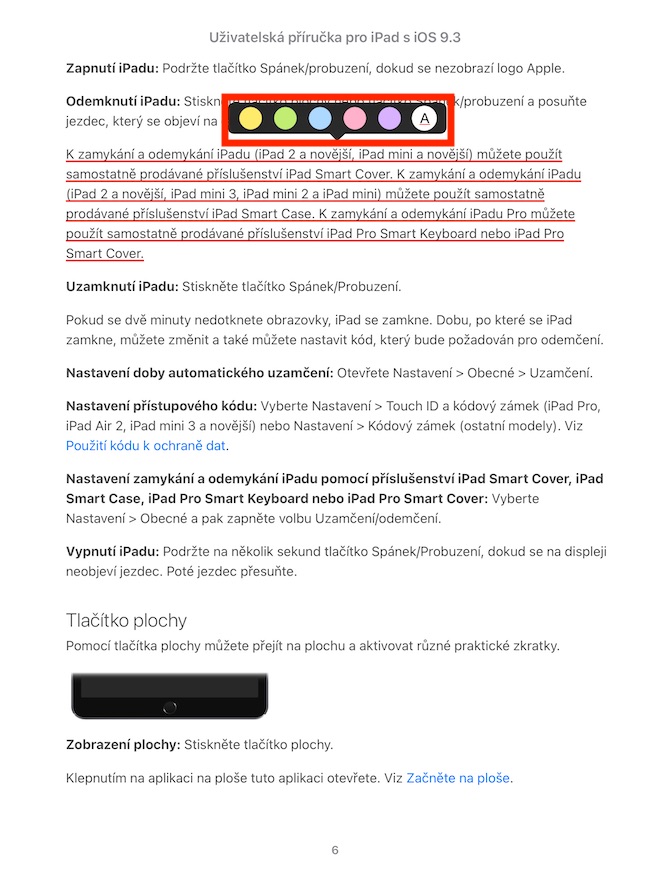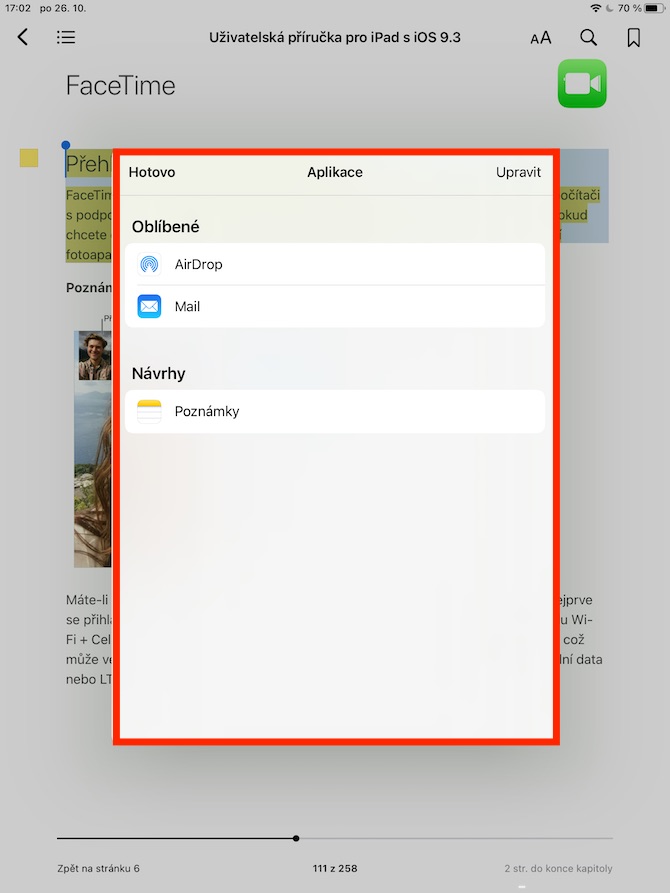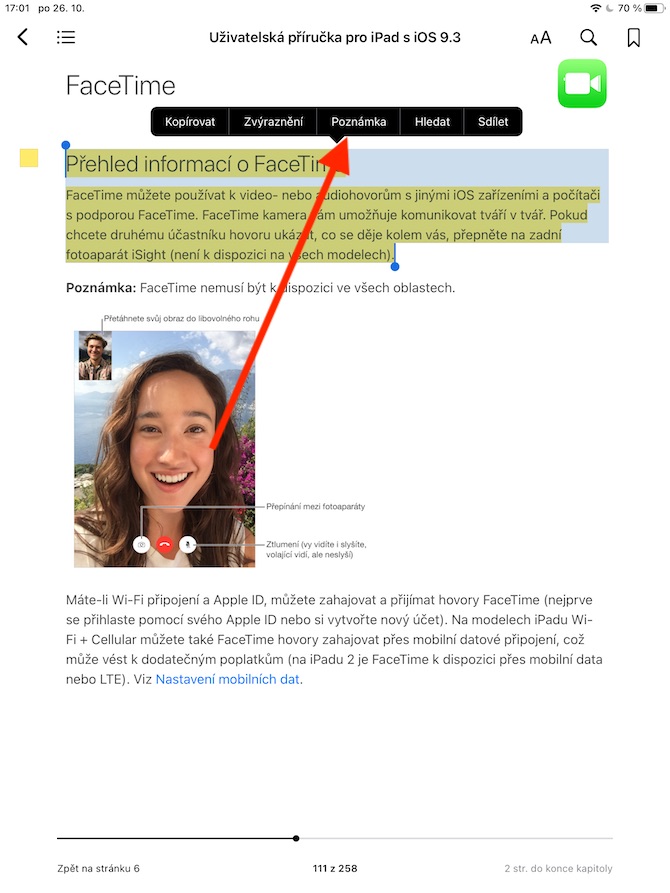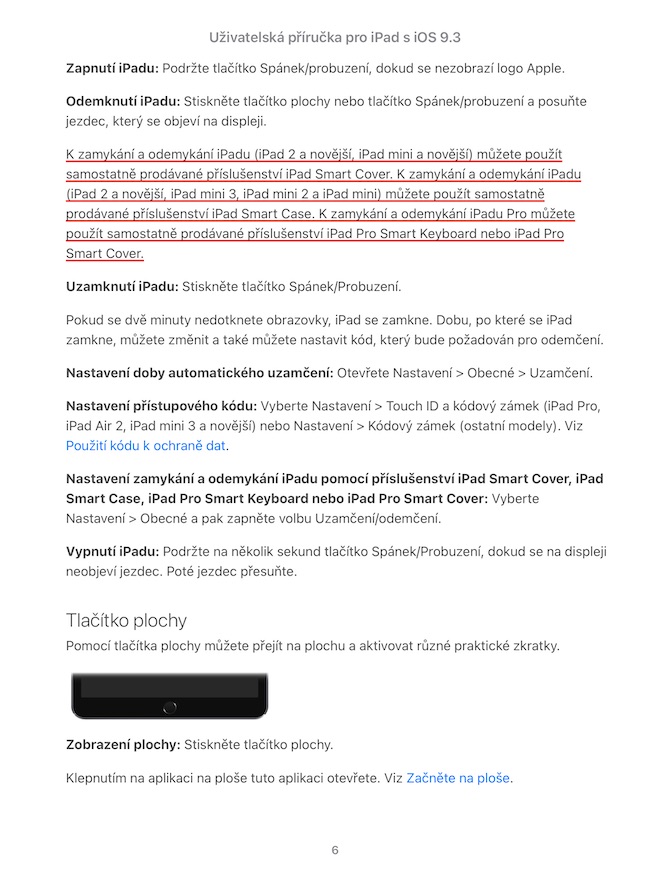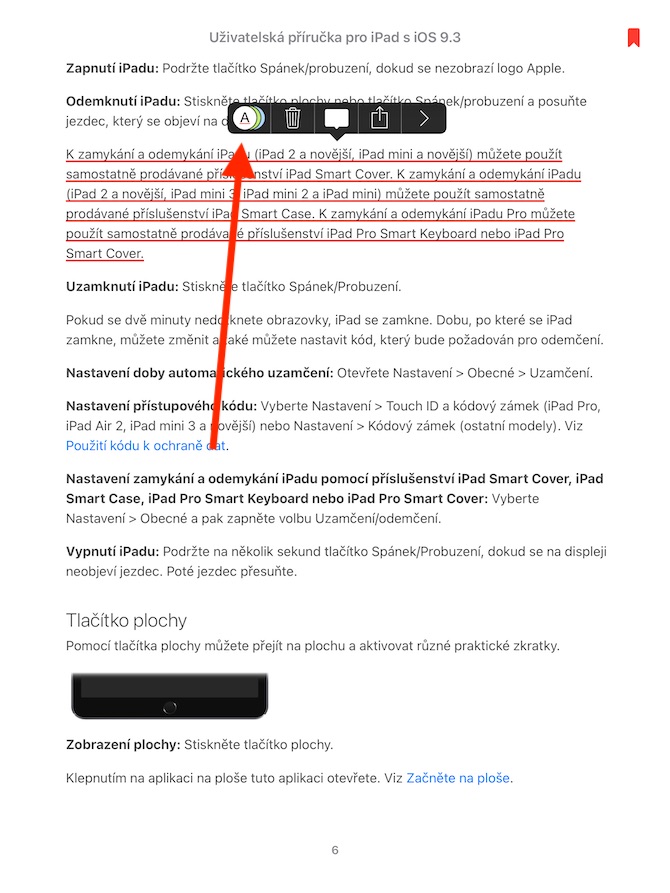I dtráthchuid inné dár sraith ar aipeanna dúchais Apple, chuireamar tús leis an ábhar Leabhair ar an iPad. Bhíomar ag lorg, ag ceannach agus ag léamh leabhair, beidh ábhar an lae inniu ag obair le téacs agus ag cur nótaí leis.
D'fhéadfadh sé a bheith suim agat

Go háirithe i gcás na litríochta staidéir agus saothair a léamh, is cinnte go mbeidh feidhm an aibhsithe agus an bhéim ar an téacs úsáideach in Leabhair in iPadOS. Níl aon rud casta air - níl le déanamh ach do mhéar a shealbhú ar an bhfocal roghnaithe agus an chuid ábhartha den téacs a mharcáil trí na lámha a bhogadh. Beidh roghchlár le feiceáil os cionn an téacs inar féidir leat Highlight a roghnú. Ansin, sa chéad roghchlár eile, roghnaigh an dath aibhsithe, nó cliceáil ar an “A” a bhfuil líne faoi sa chiorcal chun an téacs roghnaithe a aibhsiú. Chun béim nó aibhsiú a bhaint, cliceáil ar an téacs roghnaithe arís agus cliceáil ar dheilbhín an bhruscar sa roghchlár os cionn an téacs. Chun féachaint ar na buaicphointí go léir, cliceáil ar an deilbhín ábhar sa chúinne uachtarach ar chlé agus roghnaigh Nótaí ó na cluaisíní barr.
Is féidir leat do nótaí féin a chur leis na téacsanna i do leabhair freisin. Cosúil le aibhsiú, brúigh fada an téacs ar aon fhocal ar dtús agus bog na hanlaí chun an chuid atá uait den téacs a roghnú. Sa roghchlár atá le feiceáil, roghnaigh an rogha Nóta agus tosú ag dul isteach téacs. Is féidir leat a rá cén t-achar a bhfuil an nóta curtha leis ag an gcearnóg dhaite ar thaobh clé na míre. Chun nótaí a rochtain, sconna ar an deilbhín ábhar sa chúinne uachtarach ar chlé, ansin sconna ar an Nótaí tab ag barr an taispeántais. Más mian leat an chuid roghnaithe den téacs a roinnt trí AirDrop, Ríomhphost, Teachtaireachtaí, nó cuir le Nótaí dúchais é, coinnigh an téacs ar an bhfocal roghnaithe, bog na hanlaí chun an chuid atá uait den téacs a roghnú, roghnaigh Roinn sa roghchlár agus ansin roghnaigh an modh comhroinnte cuí.